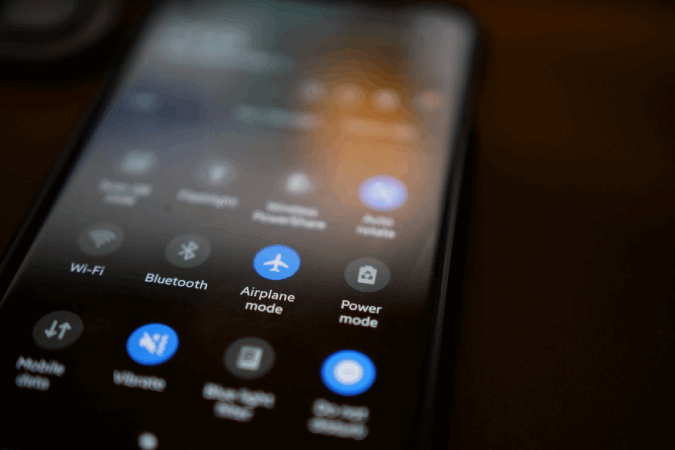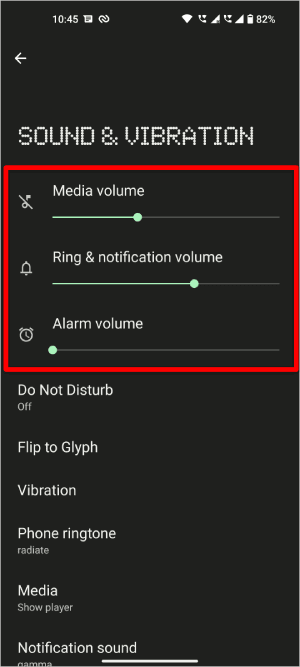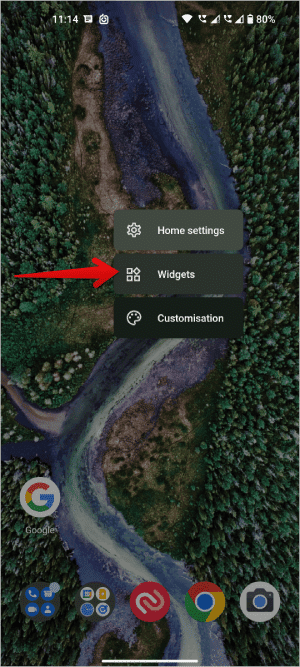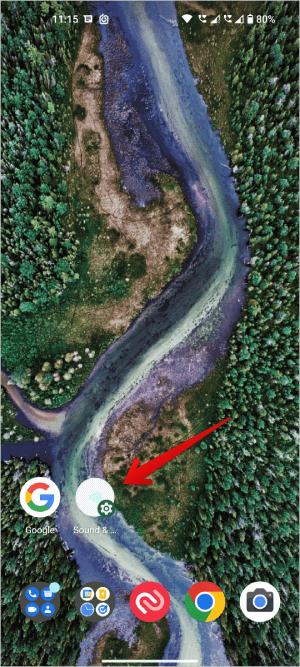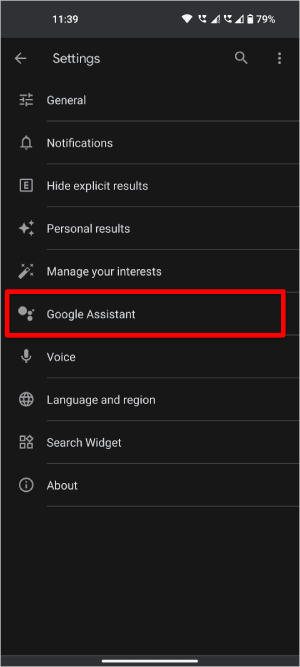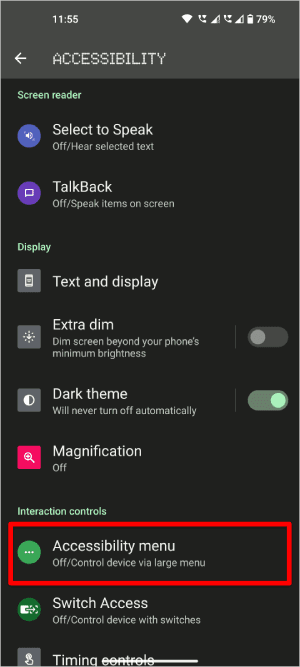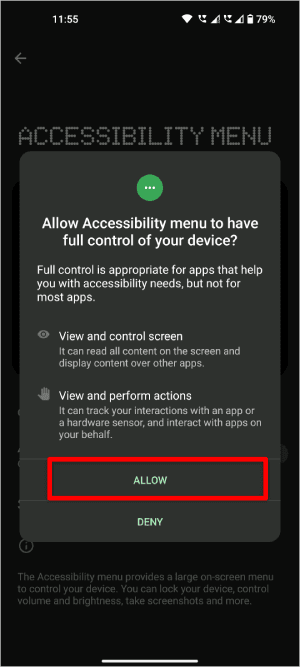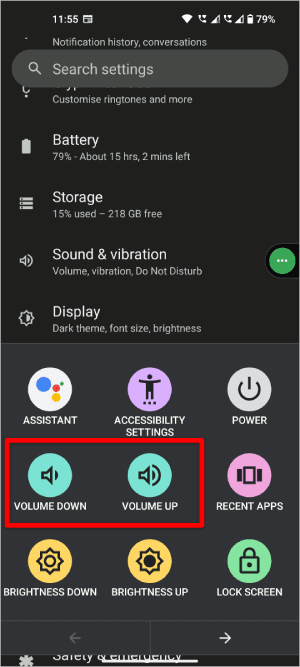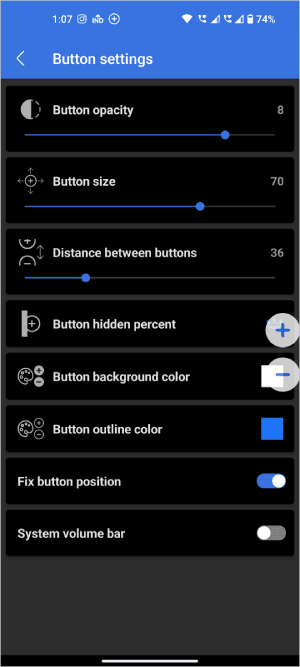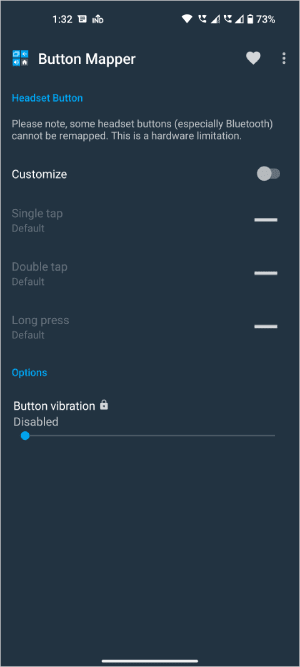버튼 없이 Android에서 볼륨을 변경하는 7가지 방법
내 Android 휴대전화의 볼륨 버튼이 최근에 고장나서 볼륨을 변경하는 것이 상당히 짜증났습니다. 그러나 짧은 시간에 몇 가지 빠른 대안을 찾았습니다. 터치 스크린을 사용하여 Android 휴대폰의 볼륨을 관리하는 방법에는 여러 가지가 있습니다. 다음은 물리적 볼륨 버튼을 사용하지 않고 Android 휴대폰에서 볼륨을 변경하는 데 사용할 수 있는 모든 방법입니다.
1. 안드로이드 설정에서
한 가지 확실한 대안은 Android 설정 앱에서 볼륨을 변경하는 것입니다. 앱을 열면 됩니다. 설정 옵션을 선택합니다. 소리와 진동. 여기 상단에서 필요한 모든 볼륨 컨트롤을 찾을 수 있습니다.
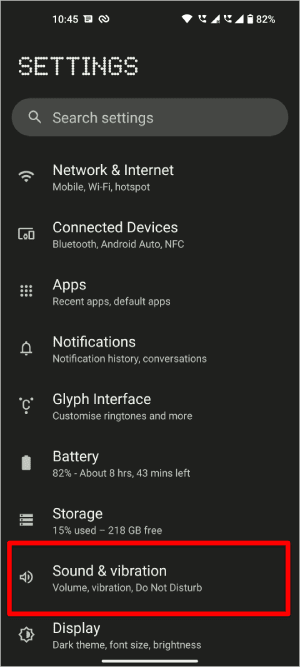
미디어 볼륨, 벨소리 및 알림 볼륨, 알람 소리 볼륨을 변경할 수 있습니다. 이것은 볼륨을 변경하는 빠른 옵션이 아닐 수도 있지만 사전 설정 없이 모든 Android 기기에 항상 의존할 수 있는 옵션입니다.
2. 오디오 위젯을 추가하여
이것은 이전 단계의 확장입니다. 매번 설정을 열고 탐색하는 대신 특정 설정에 대한 위젯을 만들어 쉽게 액세스할 수 있습니다.
이렇게 하려면 오랫동안 홈 화면에서 옵션을 선택하고 위젯 도구 패널을 엽니다. 패널에서 위젯 , 옵션까지 아래로 스크롤 설정 그리고 단축키를 길게 누르면 설정 에 추가 메인 화면.
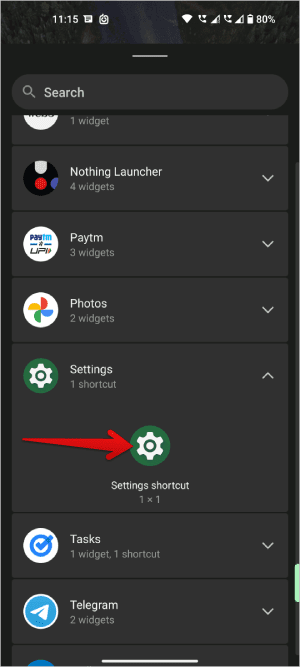
추가되면 페이지가 열립니다. 설정 바로 가기 선택할 수 있는 곳 약어. 따라서 무엇을 선택하든 해당 특정 설정에 대한 바로 가기가 생성됩니다. 해당 페이지에서 아래로 스크롤하여 옵션을 선택합니다. 소리와 진동.
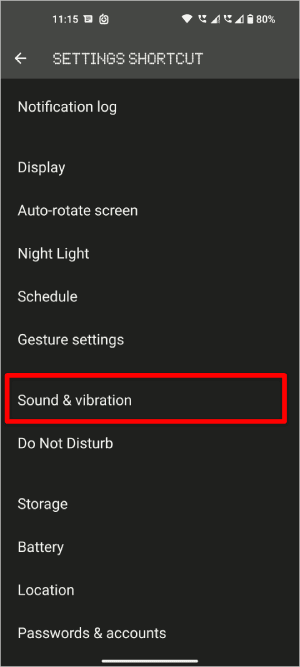
그게 다야, 당신은 성공적으로 오디오 설정에 대한 바로 가기를 만들었습니다. 이제 매번 이 특정 설정 페이지를 여는 대신 바로 가기를 사용하여 볼륨 컨트롤에 쉽게 액세스할 수 있습니다.
3. 음성 도우미 사용
또 다른 빠르고 쉬운 옵션은 Google Assistant 또는 Bixby와 같은 음성 도우미를 사용하는 것입니다. Google Assistant는 Samsung을 포함한 모든 OEM의 모든 Android 기기에서 사용할 수 있지만 Bixby는 Samsung 휴대전화에서만 사용할 수 있습니다. 그래서 여기에서 Google 어시스턴트를 팔로우하고 있는데 빅스비도 비슷한 프로세스를 가지고 있습니다. (안타깝게도 Alexa는 장치 제어에서 작동하지 않습니다.)
먼저 기기에서 Google 어시스턴트가 활성화되어 있는지 확인하세요. 이렇게 하려면 Google 앱 > 프로필 아이콘 > 설정 > Google 어시스턴트를 엽니다. 설정하지 않았다면 여기에서 설정할 수 있습니다. 단계를 따르기만 하면 프로세스를 완료하는 데 몇 분 밖에 걸리지 않습니다.
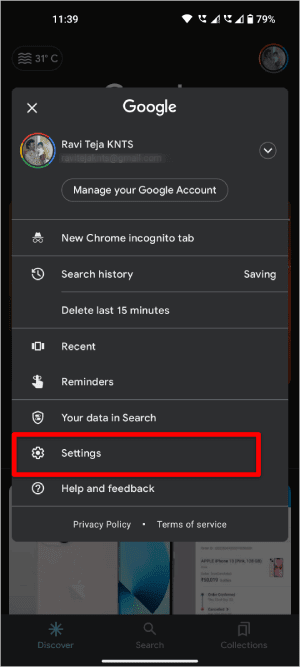
끝나면 말하세요. "헤이 구글, 볼륨 높여" 크기는 약간 증가해야 합니다. 당신은 또한 말할 수 있습니다 "Hey Google, 볼륨을 80%로 설정해 줘" 볼륨은 현재 볼륨과 상관없이 80%로 설정됩니다.
매번 "Hey Google"이라고 말하는 대신 Android 휴대전화 화면의 하단 모서리에서 위로 스와이프하여 Google 어시스턴트를 실행할 수 있습니다. 완료되면 명령을 입력하거나 "볼륨을 최대로 설정"과 같은 명령을 말할 수 있습니다.
4. 액세스 목록 활성화
이전의 모든 방법에는 이를 억제하는 몇 가지 사항이 있습니다. 첫 번째 옵션의 경우 선택한 설정을 여는 데 시간이 오래 걸립니다. 위젯 옵션을 통해 바로가기를 만들어 편리하게 만들었지만, 홈 화면에서만 접근할 수 있습니다. 음성 비서는 음성 입력이 필요하므로 많은 관심을 끌며 공공 장소에서는 적합하지 않습니다.
그러나 접근성 메뉴를 사용하면 모든 응용 프로그램을 사용할 때 볼륨을 변경할 수 있습니다. 또한 오디오 컨트롤에 의존할 필요가 없습니다. 설정이 필요하지만 빠릅니다.
Android 휴대전화에서 앱을 엽니다. 설정>접근성>접근성 메뉴.
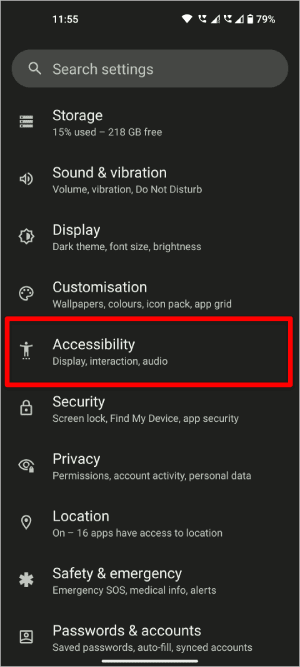
접근성 메뉴 페이지에서 접근성 메뉴 바로 가기 옵션 옆에 있는 토글을 활성화합니다. 팝업에서 접근성 허용 메뉴를 눌러 장치를 제어합니다.
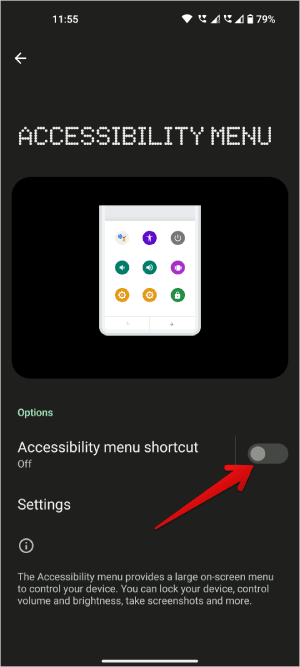
이제 화면 측면에 바로 가기가 표시되어야 합니다. 이를 누르면 볼륨 높이기 및 볼륨 낮추기 컨트롤이 포함된 접근성 메뉴가 열립니다.
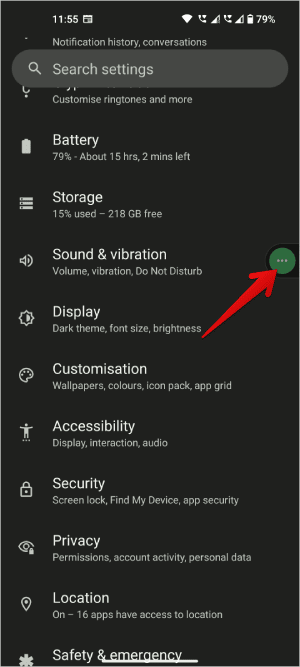
이 바로가기는 어떤 앱을 열어도 화면 측면에서 사용할 수 있습니다. 볼륨 컨트롤이 가장 필요한 YouTube 및 게임과 같은 전체 화면 앱에서도 사용할 수 있습니다.
5. 이어폰 버튼 포함
또 다른 옵션은 이어버드나 헤드폰의 버튼을 사용하는 것입니다. TWS를 사용하더라도 대부분의 이어버드에는 볼륨 컨트롤이 제공됩니다. 그러나 이 옵션은 일부 이어버드에서는 작동하지만 다른 이어버드에서는 작동하지 않습니다. 기능은 또한 제품의 제조업체와 모델에 따라 다릅니다. 그러나 오디오 장치에 볼륨 조절 버튼이 있는 경우 이 버튼은 앞에서 언급한 다른 방법보다 Android 스마트폰에서 볼륨을 조절하는 훨씬 더 좋은 방법입니다.
6. 타사 애플리케이션 사용
일부 타사 앱을 사용하여 Android 휴대전화의 볼륨을 제어할 수 있습니다. 내가 시도한 최고의 앱 중 하나는 . 버튼입니다. 보조 볼륨 버튼. 접근성 메뉴와 마찬가지로 화면에 작은 바로 가기 버튼이 배치됩니다. 볼륨 높이기 및 볼륨 낮추기 버튼에 의존해야 하지만 이 앱은 깨끗한 볼륨 슬라이더를 제공합니다.
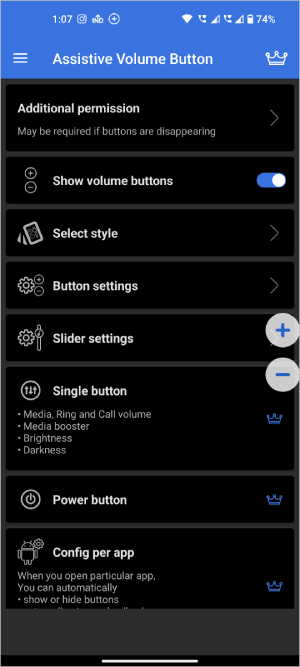
또 다른 기능은 볼륨 컨트롤의 모양을 사용자 정의할 수 있으며 벨소리, 미디어, 알람, 알림 등과 같은 다양한 볼륨 슬라이드를 사용할 수도 있다는 것입니다. 또한 화면의 바로 가기 크기에 대한 더 많은 사용자 정의 옵션이 있습니다 , 투명도 등 일반적으로 물리적 버튼을 제공하고 추가된 스타일 옵션으로 완전히 가상으로 만듭니다.
7. 다른 물리적 버튼을 재설정해 보십시오.
이전 옵션은 훌륭하게 작동하지만 화면이 꺼져 있을 때는 제대로 작동하지 않습니다. 리셋 버튼이 들어가는 곳입니다. 휴대전화에 캡처 버튼이나 빅스비 버튼과 같은 추가 버튼이 있는 경우 재설정하여 Android 휴대전화의 볼륨을 변경합니다. 버튼 매퍼 이 작업을 수행하는 좋은 응용 프로그램입니다.
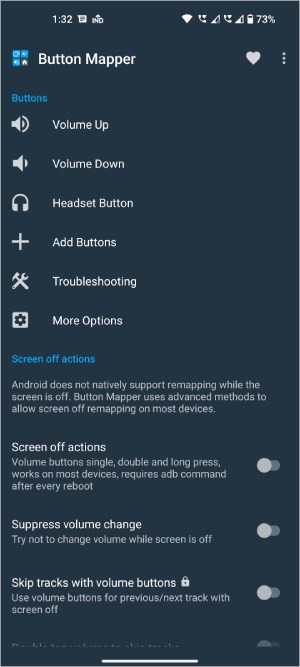
앱을 열고 필요한 모든 권한을 부여합니다. 이제 Android에서 볼륨을 제어하는 데 사용할 버튼을 선택하고 볼륨을 낮추거나 높이도록 설정합니다. 반대 방향으로 음량을 변경하고 싶더라도 버튼을 누르면 화면에 보이는 슬라이더를 이용하여 음량을 조절할 수 있습니다.
소리를 음소거할 시간입니다.
위에서 설명한 타사 앱을 사용하는 대신 항상 표시되는 볼륨 버튼, 볼륨 알림 등과 같은 다른 볼륨 제어 앱을 사용해 볼 수도 있습니다. 또한 버튼을 재설정하는 다른 앱도 있습니다. 볼륨 조절 앱에 대해 이야기하면서 Android에서 볼륨 부스터 앱과 이퀄라이저 앱을 사용해 보세요.